你是不是也和我一样,每次开机后都发现Skype这个软件自动启动,感觉有点烦呢?别急,今天就来手把手教你如何关闭Skype的开机自启功能,让你的电脑运行更加顺畅!
一、了解开机自启
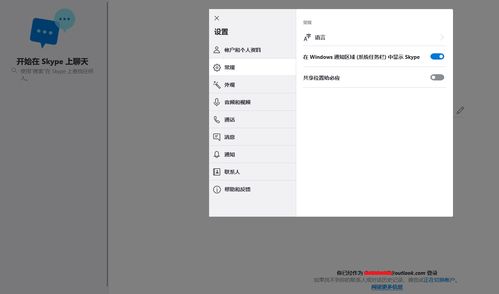
开机自启,顾名思义,就是电脑在启动时自动运行的一些程序。这些程序可能会占用系统资源,导致电脑运行缓慢。Skype作为一款常用的通讯软件,很多人都会选择让它开机自启,以便快速进入聊天界面。但是,有时候我们并不需要它开机自启,这时候就需要关闭这个功能了。
二、关闭Skype开机自启的方法
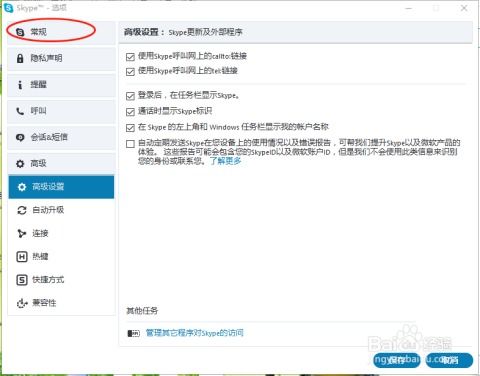
以下是一些关闭Skype开机自启的方法,你可以根据自己的操作系统选择合适的方法:
1. Windows系统
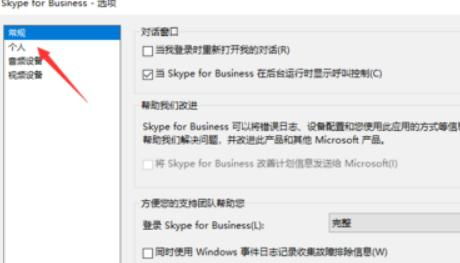
方法一:通过任务管理器关闭
1. 按下“Ctrl + Shift + Esc”打开任务管理器。
2. 点击“启动”选项卡。
3. 找到Skype进程,右键点击,选择“禁用”。
4. 重启电脑,Skype将不再开机自启。
方法二:通过Skype设置关闭
1. 打开Skype,点击左上角的“设置”按钮。
2. 在设置菜单中找到“高级”选项。
3. 在“启动Skype时”选项中,取消勾选“启动Skype”。
4. 点击“保存”按钮,重启电脑,Skype将不再开机自启。
2. macOS系统
方法一:通过系统偏好设置关闭
1. 打开“系统偏好设置”。
2. 点击“用户与群组”。
3. 点击左侧的“登录项”。
4. 在登录项列表中找到Skype,右键点击,选择“删除”。
5. 重启电脑,Skype将不再开机自启。
方法二:通过Skype设置关闭
1. 打开Skype,点击左上角的“Skype”菜单。
2. 选择“偏好设置”。
3. 在偏好设置窗口中,点击“高级”选项卡。
4. 在“启动Skype时”选项中,取消勾选“启动Skype”。
5. 点击“确定”按钮,重启电脑,Skype将不再开机自启。
三、注意事项
在关闭Skype开机自启之前,请确保你已经保存了所有重要数据,以免误操作导致数据丢失。
关闭开机自启后,下次启动Skype时,你需要手动打开它。
如果你在关闭开机自启后遇到问题,可以尝试重新开启它,看看是否能够解决问题。
四、
通过以上方法,相信你已经学会了如何关闭Skype的开机自启功能。这样一来,你的电脑运行会更加顺畅,同时也能节省一些系统资源。如果你还有其他关于电脑使用的问题,欢迎在评论区留言,我会尽力为你解答!
